 |
| كيفية توصيل AirPods Pro بجهاز Chromebook |
إذا كنت من مستخدمي iPhone ، فمن المحتمل أنك تستخدم Apple AirPods أو AirPods Pro مع هاتفك الذكي. بعد كل شيء ، فهي توفر سهولة الاقتران وسهلة الاستخدام للغاية مع أجهزة Apple. بالإضافة إلى ذلك ، يمكن توصيل AirPods بهواتف Android مثل هواتف Xiaomi و Samsung الذكية. ويمكنك أيضًا مزامنة AirPods مع جهاز Chromebook الخاص بك . إذا كان هذا شيئًا تريد القيام به ، فإليك دليلنا الودود حول كيفية توصيل AirPods Pro بجهاز Chromebook.
كيفية توصيل AirPods بجهاز Chromebook
إذا كنت تعتقد أنه سيكون من الصعب توصيل AirPods بأجهزة Chromebook ، ففكر مرة أخرى. هذه العملية في الواقع بسيطة للغاية. في الواقع ، يمكنك حتى إقران AirPods بأجهزة الكمبيوتر المحمولة إذا كنت تريد ذلك. في هذه المقالة ، سنركز على إقران AirPods مع نظام التشغيل Chrome ، وكذلك إلغاء إقران وفصل AirPods عن أجهزة Chromebook.
قم بتوصيل AirPods بجهاز Chromebook
- انقر فوق رمز الشبكة والبطارية في شريط مهام Chromebook.
![]()
- تأكد من تشغيل بلوتوث لجهاز Chromebook. إذا لم يكن الأمر كذلك ، فما عليك سوى النقر فوق رمز Bluetooth وسيتحول لون المربع إلى اللون الأزرق.
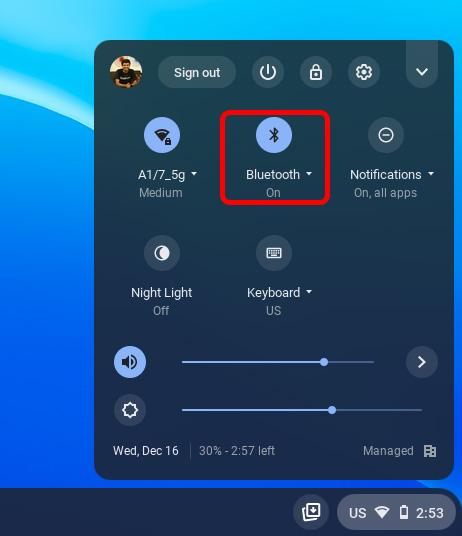
- انقر فوق السهم الصغير الموجود أسفل الرمز ثم على أيقونة الإعدادات التي تظهر.
![]()
- سيعرض جهاز Chromebook الآن الأجهزة المقترنة ، وسيبحث أيضًا عن الأجهزة الجديدة التي يمكنه الاقتران بها.
- افتح حافظة AirPods Pro الخاصة بك. في هذه المرحلة ، قد تظهر AirPods Pro في قسم الأجهزة غير المقترنة. إذا لم يفعلوا ذلك ، فاضغط مع الاستمرار على الزر الموجود في الجزء الخلفي من العلبة لوضع AirPods في وضع الإقران.
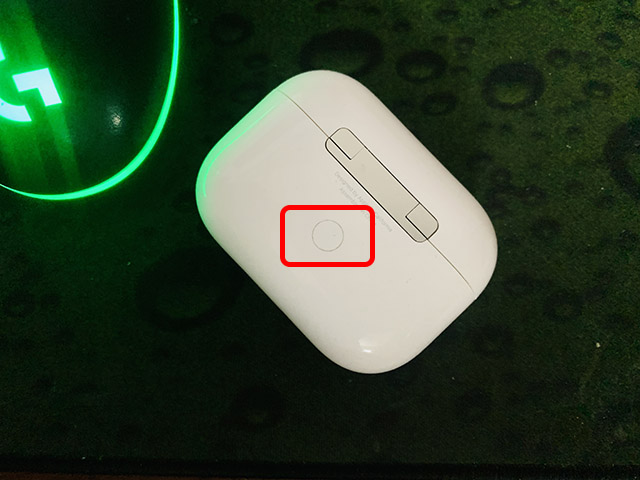
- سترى AirPods Pro في قسم الأجهزة غير المقترنة. ما عليك سوى النقر فوق الاسم لإقرانهم بجهاز Chromebook.
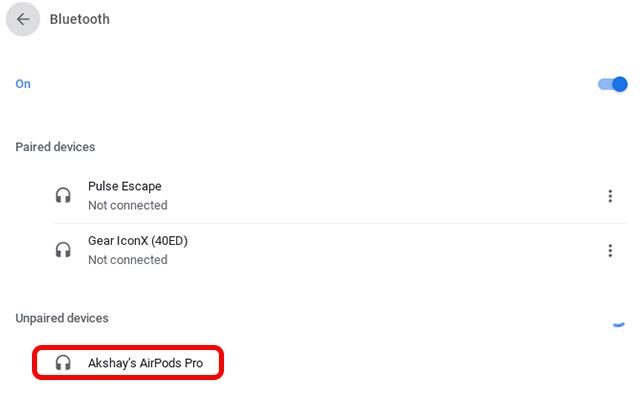
هذا كل شيء ، لقد قمت بتوصيل أجهزة AirPods بجهاز Chromebook. يمكنك التحقق من ذلك بالنقر مرة أخرى على أيقونة الشبكة والبطارية على شريط المهام. سيُظهر مربع Bluetooth أنه متصل بـ AirPods Pro.
كيفية فصل AirPods عن جهاز Chromebook
إذا كنت تحاول فقط فصل AirPods عن نظام التشغيل Chrome لأنك انتهيت من استخدامها طوال اليوم ، فلا يوجد الكثير لتفعله. يمكنك ببساطة وضعها مرة أخرى في علبة الشحن وإغلاق الغطاء. سيؤدي ذلك إلى فصلهم عن جهاز Chromebook وشحنهم أيضًا.
ومع ذلك ، إذا كنت تريد إلغاء إقران AirPods بجهاز Chromebook ، فاتبع الخطوات المذكورة أدناه.
- افتح الإعدادات على جهاز Chromebook. يمكنك القيام بذلك عن طريق الضغط على مفتاح البحث على لوحة المفاتيح وكتابة الإعدادات.
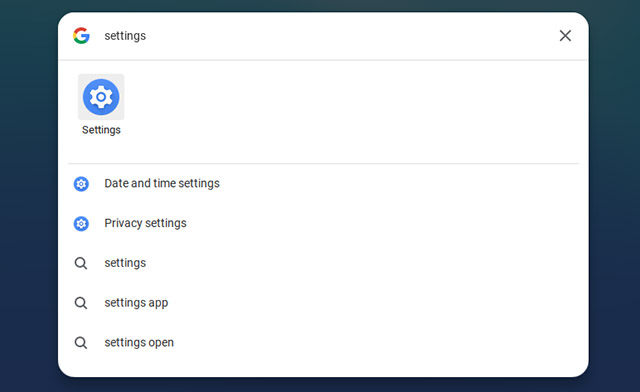
- الآن ، انقر فوق "Bluetooth" لعرض الأجهزة المتصلة والمقترنة.
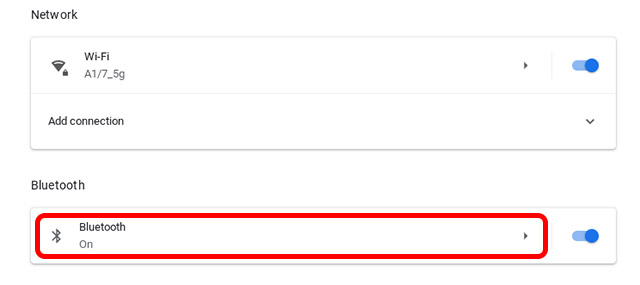
- انقر على أيقونة النقاط الثلاث بجوار اسم AirPods الخاص بك.
![]()
- انقر فوق "إزالة من القائمة".
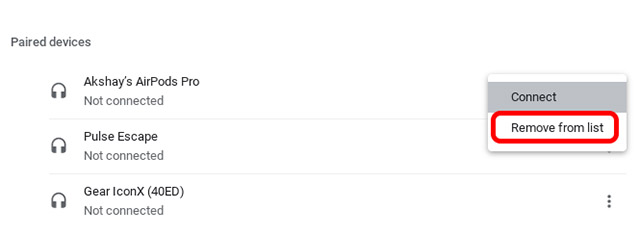
تم الآن إلغاء إقران AirPods Pro بجهاز Chromebook.
أسئلة وأجوبة
س: هل يمكنني إقران AirPods بدون غلاف؟
لا ، سوف تحتاج إلى الضغط على الزر الموجود في الجزء الخلفي من العلبة لتمكين وضع الإقران على أجهزة AirPods الخاصة بك.
س: كيف أجعل أجهزة AirPods Pro الخاصة بي قابلة للاكتشاف؟
افتح العلبة واضغط مع الاستمرار على الزر الموجود في الخلف حتى يومض الضوء باللون الأبيض. أصبحت AirPods الخاصة بك قابلة للاكتشاف الآن.
س. كيف يمكنني إلغاء حظر البلوتوث على جهاز Chromebook؟
إذا تم تعطيل Bluetooth على جهاز Chromebook ، فما عليك سوى النقر فوق لوحة Bluetooth لتمكينها مرة أخرى. يمكنك أيضًا فتح الإعدادات وتمكين Bluetooth من التبديل.
س: هل يمكنني إقران AirPods بجهاز كمبيوتر شخصي أو كمبيوتر محمول؟
يمكن أن يقترن AirPods بأي جهاز يدعم تقنية Bluetooth. ما عليك سوى وضعها في وضع الاقتران والبحث عنها في إعدادات Bluetooth الخاصة بجهاز الكمبيوتر أو الكمبيوتر المحمول.
س. لماذا يستمر قطع اتصال AirPods بجهاز Chromebook؟
يحدث هذا عادةً إذا كانت هناك مشكلة في البلوتوث. حاول إيقاف تشغيل البلوتوث ثم تشغيله مرة أخرى على جهاز Chromebook. يمكنك أيضًا محاولة إقران AirPods بجهاز Chromebook مرة أخرى. أخيرًا ، يمكنك محاولة إعادة تشغيل Chromebook وإعادة تعيين AirPods.
قائمة بأجهزة Chromebook الشعبية
سيعمل برنامجنا التعليمي مع جميع أجهزة Chromebook التالية. إنها ليست قائمة شاملة وهي هنا فقط لتكون بمثابة مثال.
كانت هذه هي كيفية توصيل AirPods Pro بجهاز Chromebook ، وكما رأيت ، فإن إقران AirPods مع نظام التشغيل Chrome يعد مهمة سهلة حقًا ، وهي تعمل بشكل جيد حقًا ، وهو أمر رائع. بالطبع ، لا تحصل على نوع التحكم الذي تحصل عليه مع جهاز iPhone أو Mac. ومع ذلك ، من الجيد أن تكون قادرًا على استخدام AirPods مع أجهزة Chromebook و Windows وحتى هواتف Android ، أليس كذلك؟ ما رأيك؟ هل تحب استخدام AirPods مع أجهزة Chromebook؟ اسمحوا لنا أن نعرف في التعليقات.
